Как исправить ошибку 0x80070026 в Windows 10
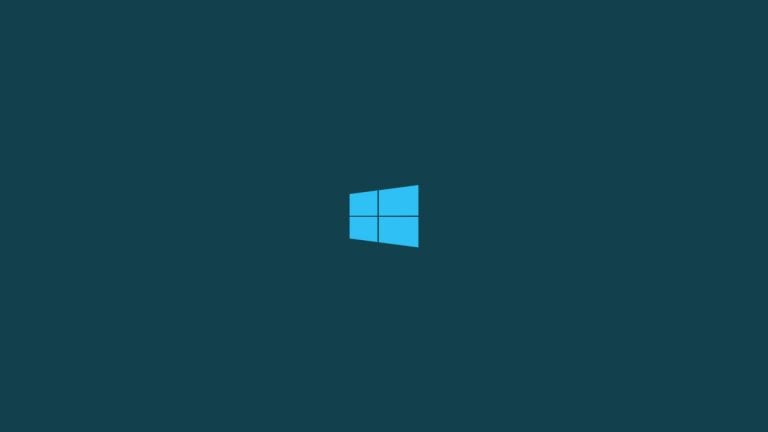
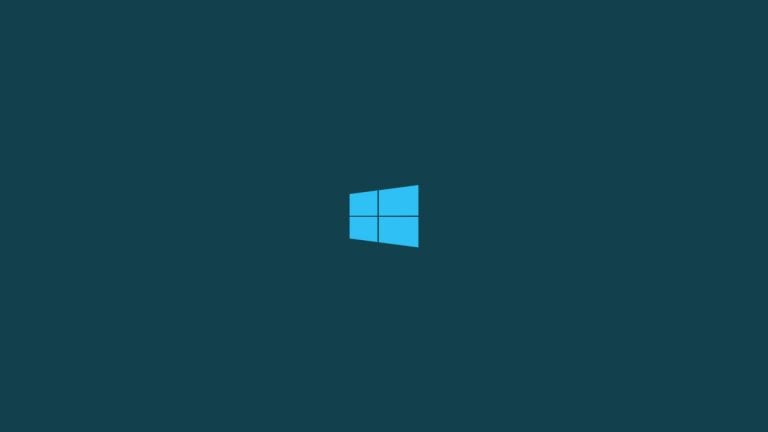
Обновления Windows обычно устанавливаются автоматически, но иногда процесс прерывается с кодом ошибки 0x80070026. Это мешает установке обновлений и может привести к проблемам с безопасностью и совместимостью. В этой статье — практические пошаговые способы устранения ошибки 0x80070026 в Windows 10.
Быстрый план действий
- Запустите sfc /scannow для проверки целостности системных файлов.
- Запустите средство устранения неполадок «Центр обновления Windows».
- Примените DISM для восстановления образа Windows.
- Очистите папку Temp и перезагрузите компьютер.
- Сбросьте компоненты обновления (осторожно, требует прав администратора).
Важно: выполняйте шаги по очереди и перезагружайте компьютер после ключевых операций.
Шаги по устранению ошибки 0x80070026
1. Проверка системных файлов с помощью sfc
- В поле поиска на панели задач введите “cmd” (Командная строка), щёлкните правой кнопкой мыши и выберите «Запуск от имени администратора».

- Введите команду и нажмите Enter:
sfc /scannow- Дождитесь окончания сканирования. Если утилита нашла и восстановила файлы — перезагрузите компьютер и попробуйте обновление снова.
Примечание: sfc восстанавливает только файлы, которые присутствуют в кэше образа. Если кэш повреждён, ниже используется DISM.
2. Запуск средства устранения неполадок Центра обновления Windows
- Введите в поле поиска «Устранение неполадок» и откройте системный раздел.

- Выберите средство «Центр обновления Windows». Если пункт не виден, откройте «Дополнительные средства устранения неполадок».
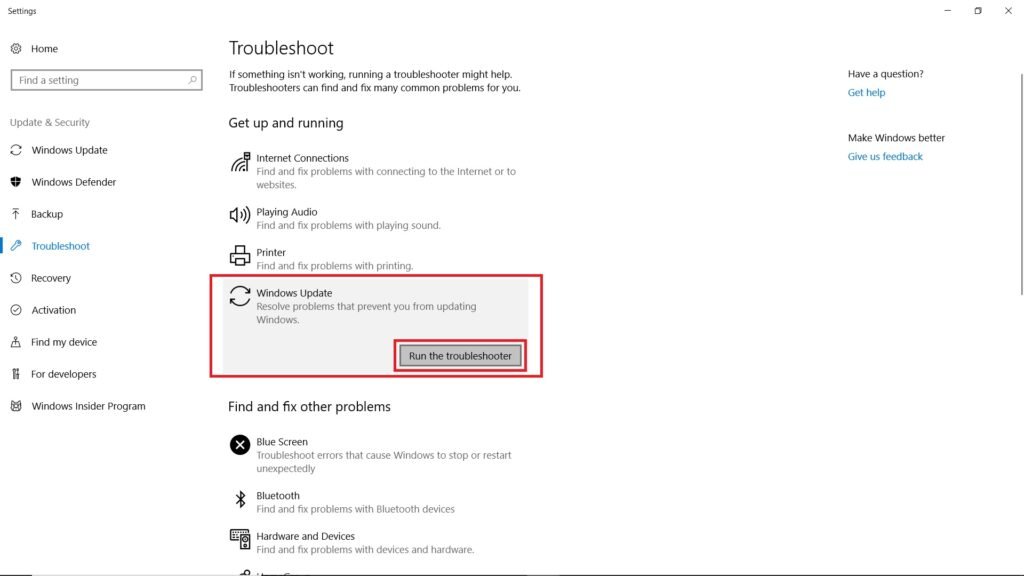
- Запустите средство и примените предложенные исправления. По завершении перезагрузите систему и проверьте обновления.
Важно: средство устранения неполадок автоматически пытается восстановить типичные проблемы с обновлениями.
3. Восстановление образа Windows с помощью DISM
Если sfc не решил проблему, используйте DISM — инструмент для восстановления образа системы.
Запустите Командную строку от имени администратора (как в шаге 1).
Выполните последовательно команды:
Dism /online /cleanup-image /ScanHealthDism /online /cleanup-image /CheckHealthDism /online /cleanup-image /RestoreHealth- После завершения перезагрузите компьютер и снова проверьте обновления.
Пояснение: ScanHealth обнаруживает повреждения, CheckHealth проверяет, подлежат ли они восстановлению, RestoreHealth пытается восстановить повреждённый образ.
4. Очистка содержимого папки Temp
Некоторые временные файлы могут мешать установке обновлений.
- Убедитесь, что вы вошли в систему под учётной записью с правами администратора.
- Откройте «Этот компьютер» и перейдите на диск, где установлен Windows (обычно C:).
- Откройте папку Users → вашаучётнаязапись → AppData → Local → Temp.
- Выделите все файлы (Ctrl+A) и удалите их. Если некоторые файлы заняты — пропустите их.
Примечание: при необходимости создайте резервную копию важных данных заранее.
5. Сброс системы (если ничего не помогает)
Если предыдущие методы не помогли, можно выполнить сброс ПК.
- Откройте «Параметры» (Settings) через поле поиска.
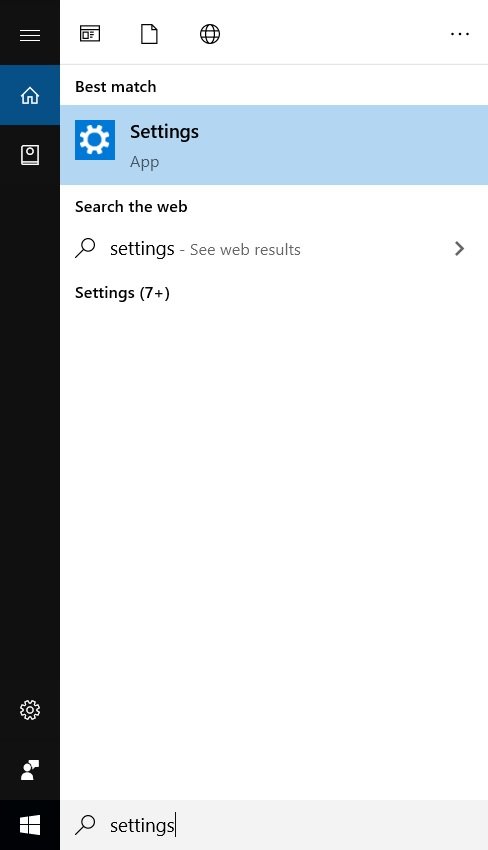
- Перейдите в раздел «Обновление и безопасность».
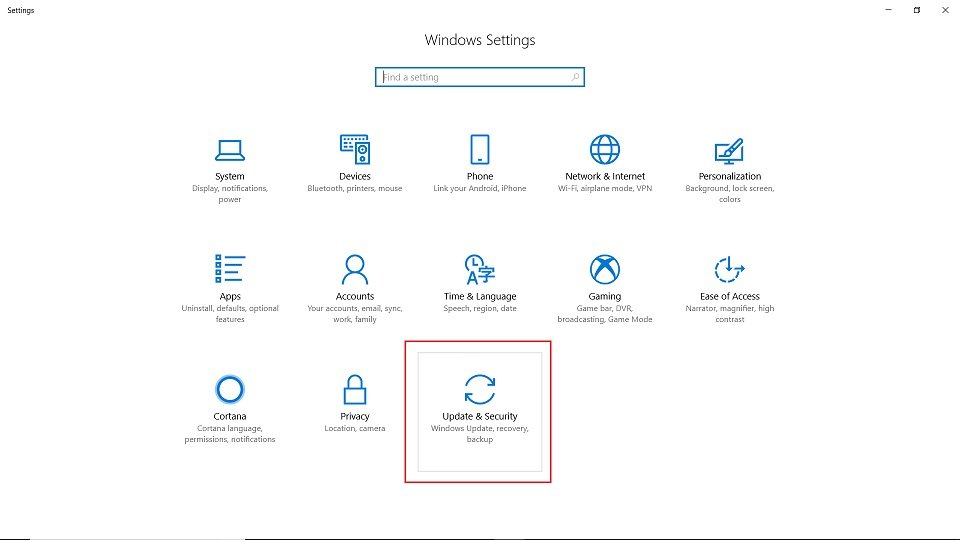
- На левой панели выберите «Восстановление» и нажмите «Начать» в разделе сброса.
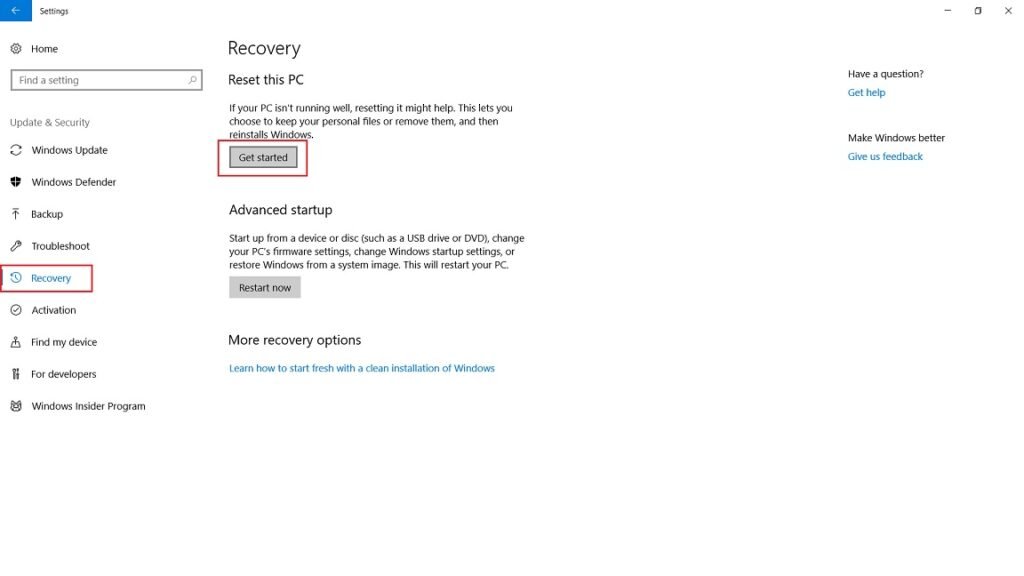
Следуйте инструкциям на экране. Сброс вернёт системные файлы в начальное состояние — сохраните важные данные заранее.
6. Сброс компонентов Центра обновления Windows
Если проблема связана с компонентами обновления, выполните ручной сброс (требуется запуск Командной строки от администратора).
- Остановите службы обновления командой (выполняйте по очереди, нажимая Enter после каждой):
net stop wuauservnet stop cryptSvcnet stop bitsnet stop msiserver- Переименуйте папки SoftwareDistribution и catroot2 (это временные каталоги для обновлений):
Ren C:\Windows\SoftwareDistribution SoftwareDistribution.oldRen C:\Windows\System32\catroot2 Catroot2.old- Запустите службы обратно:
net start wuauserv
net start cryptSvc
net start bits
net start msiserver- Закройте Командную строку и перезагрузите компьютер.
Важно: переименование папок заставляет Windows создать новые каталоги, что часто решает проблемы с загрузкой или установкой обновлений.
Когда эти методы не помогают
- Если ошибка возникает при конкретном обновлении (KB-пакет), попробуйте вручную загрузить и установить соответствующий пакет с каталога Microsoft Update Catalog.
- Если ОС модифицирована третьими сторонами (кастомные драйверы, патчи), верните систему к стандартному состоянию или выполните откат.
- В корпоративной сети возможны политики групп (GPO) или прокси, блокирующие доступ к серверам обновлений — обратитесь к администратору сети.
Альтернативные подходы
- Использовать Центр загрузки Microsoft для ручной установки проблемного обновления.
- Временно отключить антивирус/защитные утилиты (если подозрительно мешают обновлению).
- Выполнить проверку диска (chkdsk) — повреждённые сектора также мешают установке обновлений.
Быстрая методика для администратора (SOP)
- Проверить логи Windows Update (Event Viewer → Windows Logs → System) на ошибки.
- SFC → DISM → перезагрузка.
- Сброс компонентов обновления и очистка Temp.
- Принудительная установка обновления вручную.
- Если неудача — создать образ системы и выполнить восстановление или сброс.
Контрольный список для ролей
Обычный пользователь:
- Создать резервную копию важных файлов.
- Запустить sfc и средство устранения неполадок.
- Очистить Temp и перезагрузить.
Домашний администратор:
- Выполнить DISM и сброс компонентов.
- Проверить доступ к Microsoft Update Catalog.
- Временно отключить сторонние антивирусы и повторить попытку.
Сетевой/корпоративный администратор:
- Проверить GPO, WSUS и прокси/файрвол.
- Проверить логи серверов обновлений.
- При необходимости развернуть обновление через централизованную систему управления.
Критерии приёмки
- После выполненных шагов обновление скачивается и устанавливается без ошибки 0x80070026.
- Журнал обновлений (Windows Update) не содержит критических ошибок при установке.
- Системные утилиты (sfc, DISM) возвращают статус «без нарушений» или успешно восстановлены файлы.
Однострочный глоссарий
- SFC: утилита для проверки и восстановления целостности системных файлов.
- DISM: инструмент для проверки и восстановления образа Windows.
- SoftwareDistribution: папка, где хранятся временные файлы Центра обновления.
- catroot2: каталог, используемый для подписи обновлений и установки.
Итог
Ошибка 0x80070026 чаще всего решается последовательной проверкой целостности системы и сбросом компонентов обновления. Начните с sfc и средства устранения неполадок, затем примените DISM и сброс Temp/SoftwareDistribution. Если проблема остаётся — используйте ручную установку обновлений или сброс системы. При работе в корпоративной среде согласуйте действия с администратором сети.
Если вы попробовали все методы — напишите, на каком шаге возникла проблема и какие сообщения появились в логах; это поможет дать более точную рекомендацию.
Похожие материалы
- How to Create Undeletable Folder in Windows 10
- How to Control Windows 10 from an Android Smartphone
- 5 Best Email Clients for Windows 10 in 2020
- Best Recovery Software for Windows
Похожие материалы

Herodotus — Android‑троян и защита

Как включить новый Пуск в Windows 11

Панель полей сводной таблицы в Excel — быстрый разбор

Включение нового меню Пуск в Windows 11

Дубликаты Диспетчера задач в Windows 11 — как исправить
